页眉删除了还有个框 页眉下的分割线怎么删除
更新时间:2023-10-08 15:37:55作者:yang
页眉删除了还有个框,在进行文档编辑时,我们时常会遇到一些疑惑和困扰,比如在删除页眉时,发现页眉下方还有一个框和分割线,该如何删除呢?这个问题可能让很多人感到困惑,不用担心其实解决这个问题并不复杂。只需要按照一定的步骤进行操作,我们就能轻松地删除那个框和分割线。接下来我将详细介绍如何进行操作,以帮助大家更好地解决这个问题。
具体步骤:
1.打开要删除页眉的文件。
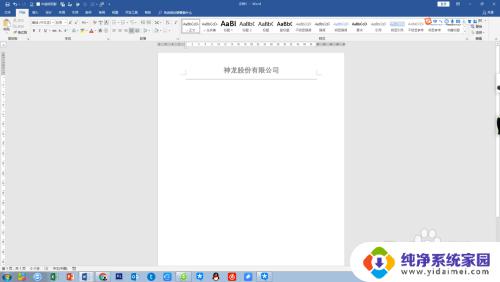
2.选中页眉及下框线,如下图所示
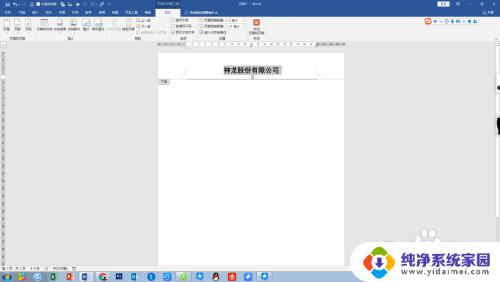
3.点击功能区的“开始”选项,在该选项卡下找到“页面框线”选项。
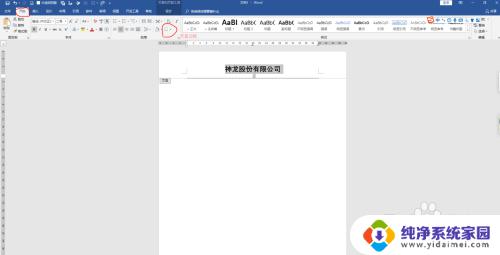
4.在页面框线的下拉菜单中找到“无框线”命令,点击。
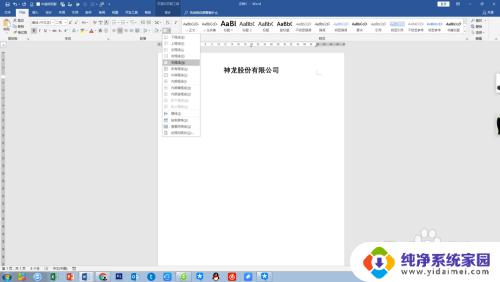
5.这个时候就会发现文件上方的框线已经被删除了。
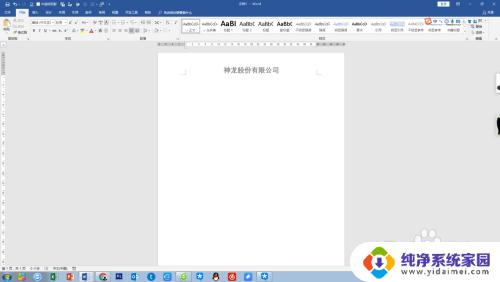
以上是页眉删除后仍然出现框的全部内容,如果出现此问题,您可以尝试按照本文提供的方法解决,希望这对您有所帮助。
页眉删除了还有个框 页眉下的分割线怎么删除相关教程
- 页眉下边的横线怎么删除 删除页眉中的横线有哪些方法
- 页眉底下的横线怎么删除 如何删除Word页眉下面的横线
- 如何删除所有页眉包括原页眉处的横线 怎么在Word中删除页眉下的横线
- 页眉删除了还有个横线怎么办删除?4种简单方法教你解决!
- wps中页眉横线怎么删除 WPS页眉下方的横线怎么消除
- 怎样删除页眉页脚的横线 Word文档页眉横线删除指南
- 页眉页脚的横线怎么删除 Word去除页眉页脚横线方法
- 怎么删除首页页眉横线 Word首页页眉横线消除技巧
- 页眉横线删除快捷键 word中删除页眉横线的快捷键
- wps怎样删除页眉页脚 wps怎样删除页眉页脚设置
- 笔记本开机按f1才能开机 电脑每次启动都要按F1怎么解决
- 电脑打印机怎么设置默认打印机 怎么在电脑上设置默认打印机
- windows取消pin登录 如何关闭Windows 10开机PIN码
- 刚刚删除的应用怎么恢复 安卓手机卸载应用后怎么恢复
- word用户名怎么改 Word用户名怎么改
- 电脑宽带错误651是怎么回事 宽带连接出现651错误怎么办